Di recente, Snapchat ha annunciato una versione web della popolare piattaforma di social media, rendendo più facile rimanere in contatto con amici e familiari. Gli utenti di Snapchat possono ora accedere a questa app sul proprio PC in pochi minuti

Continua a leggere per sapere come accedere a Snapchat sul tuo PC e come risolvere alcuni problemi tecnici comuni.
Come installare Snapchat sul computer
Installare Snapchat sul tuo PC è un processo semplice. Ecco cosa devi fare:
- Assicurati di utilizzare Chrome o Edge come browser predefinito. Vai a www.snapchat.com . Da lì, accedi al tuo account Snapchat.
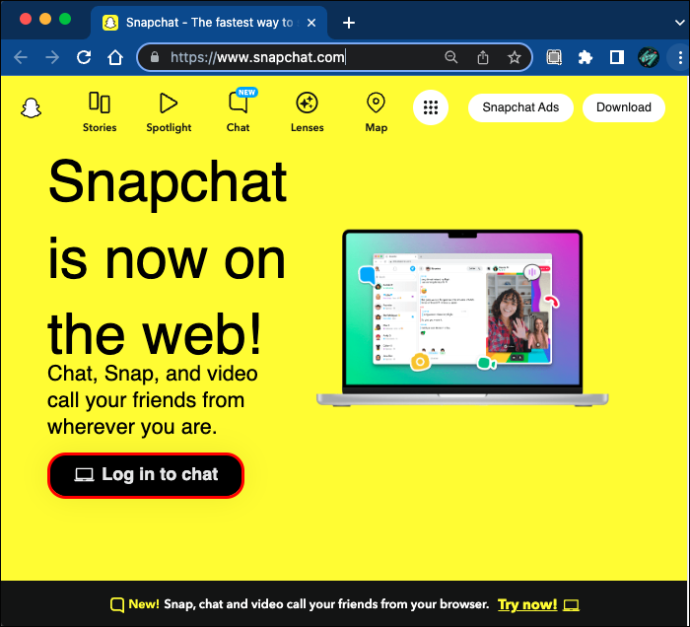
Ora puoi inviare messaggi, chat video o chiamare chiunque nei tuoi DM Snapchat.
Sono disponibili anche le reazioni di Snapchat e le risposte alla chat. Le lenti saranno presto disponibili.
Snapchat funziona su Mac e Windows?
Puoi anche installare Snapchat sul tuo computer Mac e Windows. Il processo è identico al 100% su entrambi i sistemi operativi.
Ma c'è un problema. Solo Google Chrome e Microsoft Edge consentiranno questa installazione. Non sarai in grado di accedere a Snapchat su altri browser come Firefox o Opera.
Le conversazioni sono sincronizzate?
SÌ. Anche se non hai effettuato l'accesso al tuo account Snapchat sul tuo telefono, tutte le tue conversazioni sono sincronizzate, quindi non ti perderai nulla, anche se passi da un dispositivo all'altro.
Suggerimenti per la risoluzione dei problemi Web di Snapchat
Abituarsi all'utilizzo della versione Web di Snapchat potrebbe creare confusione all'inizio, quindi potrebbero verificarsi problemi tecnici.
Ecco un paio di suggerimenti per la risoluzione dei problemi che possono migliorare la tua esperienza utente:
Difficoltà ad accedere a Snapchat Web
Se hai problemi a navigare sul sito ufficiale al momento del login:
- Verifica se stai utilizzando uno dei due browser consigliati.
- Controlla la tua connessione Internet.
Problemi audio
Se hai difficoltà a sentire la persona con cui stai parlando:
- Controlla il volume del microfono sul tuo PC.
- Verificare che l'autorizzazione per il microfono sia concessa.
- Scollegare le cuffie.
- Disabilita Bluetooth.
- Cambia le fonti del microfono.
- Controlla se sei disattivato o se la scheda è disattivata.
- Seleziona una sorgente audio diversa.
Problemi video
Se hai difficoltà a vedere qualcuno:
- Controlla se l'autorizzazione della fotocamera è concessa.
- Controlla se la fotocamera funziona con altre pagine web.
- Scollega le altre videocamere.
Che cos'è Snapchat+?
Oltre a renderlo disponibile sul tuo PC, Snapchat ha rilasciato un abbonamento Snapchat + che offre alcune funzionalità all'avanguardia ai suoi utenti.
Se ti abboni a questa nuova versione, ottieni quanto segue:
Web di Snapchat
Come parte della versione Snapchat+, gli utenti potranno ora utilizzare Snapchat sul proprio PC.
Suoni di notifica
Gli utenti possono impostare suoni di notifica personalizzati per diversi contatti. In questo modo è più facile distinguere chi ti ha inviato un messaggio senza nemmeno guardare il telefono. Ci sono un totale di sette suoni di notifica personalizzati tra cui gli utenti possono scegliere.
1. Scadenza della storia
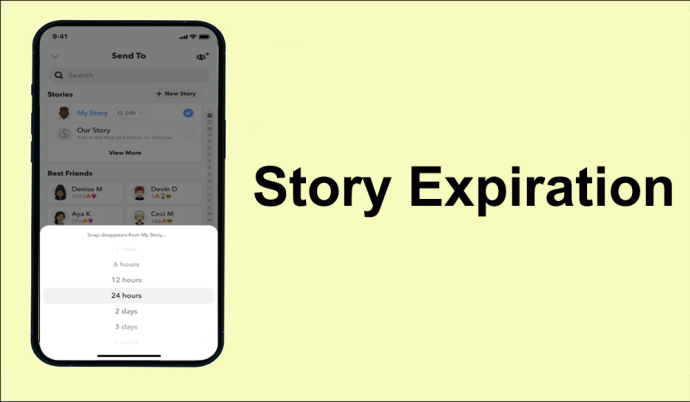
Con Snapchat+, gli utenti possono ora personalizzare le proprie storie. Mentre la normale storia di Snapchat dura 24 ore, la nuova versione consente agli utenti di impostarla per durare da un'ora a una settimana.
2. Appuntare la tua migliore amica numero 1
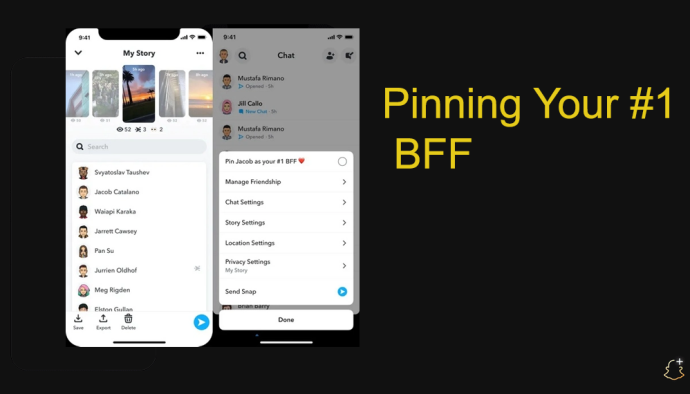
Gli utenti possono scegliere uno dei loro amici, contrassegnarlo come '# 1 BFF' e appuntare la chat in alto. In questo modo, i loro messaggi saranno sempre una priorità assoluta.
3. Bordi colore fotocamera
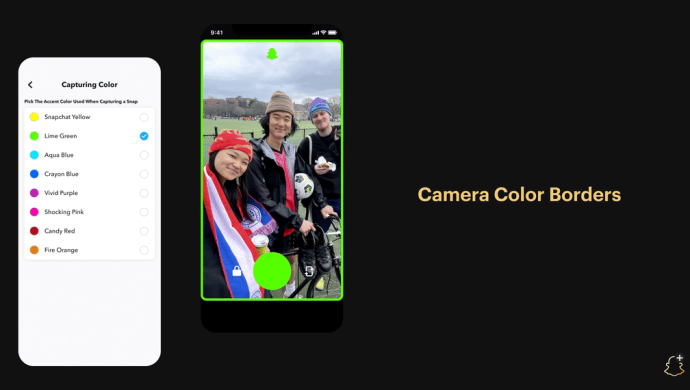
Questa funzione consente di impostare un bordo del colore della fotocamera personalizzato. C'è una varietà di colori tra cui scegliere.
4. Icone esclusive
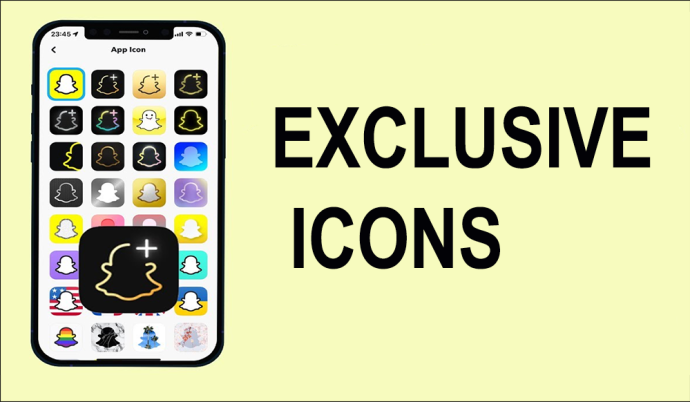
Con questa funzione, puoi cambiare l'icona di Snapchat per renderla accattivante. Gli utenti possono scegliere tra 30 diverse icone.
5. Sentieri fantasma
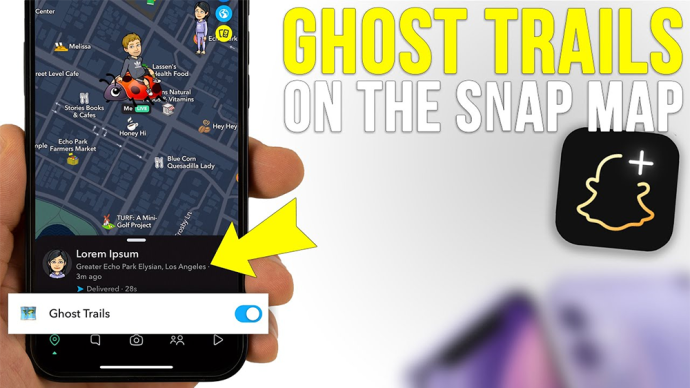
Questa è una funzione all'interno di Snap Maps che può aiutarti a vedere la posizione dei tuoi amici nelle ultime 24 ore. È importante ricordare che questo è visibile solo se i tuoi amici condividono la loro posizione.
6. Conteggio rivisitazione storia
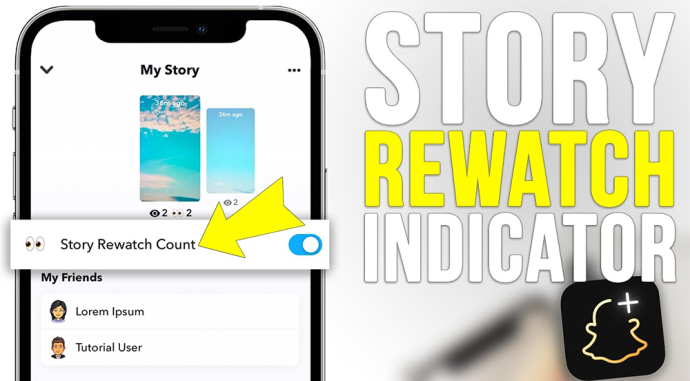
Questa funzione ti consente di vedere quanto spesso i tuoi amici hanno rivisto la tua storia.
7. Emoji post-visualizzazione
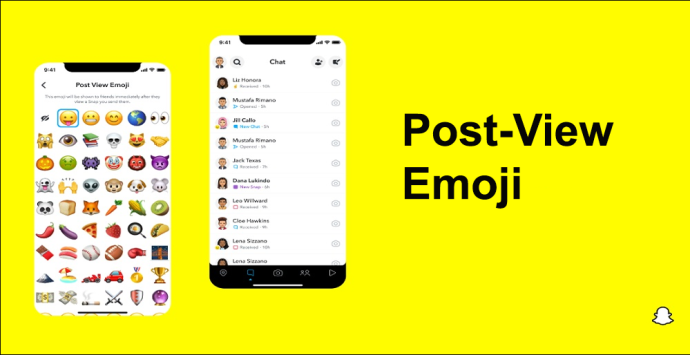
Ciò consente agli utenti di Snapchat di impostare un'emoji che apparirà automaticamente quando i loro amici visualizzano il loro Snap.
8. Nuovo sfondo Bitmoji
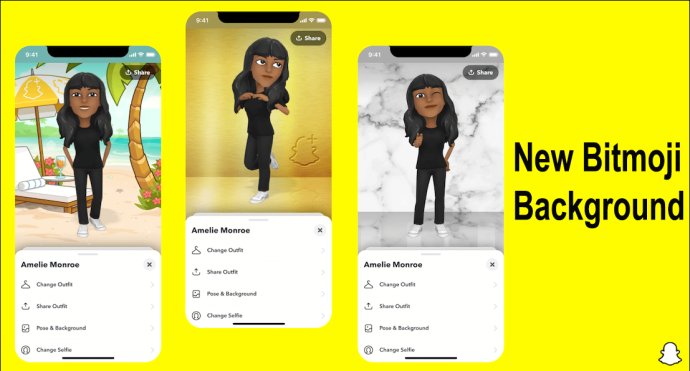
Gli utenti possono ora impostare sfondi diversi e più interessanti per i loro bitmoji.
Aggiornamento di Snapchat sul tuo telefono
La fonte principale per l'utilizzo di Snapchat è ancora il tuo smartphone. E con app come Snapchat che usi tutti i giorni, è importante aggiornarla all'ultima versione.
Ecco i passaggi per aggiornare il tuo Snapchat sul tuo telefono:
Versione Android
La prima opzione sarebbe aggiornare l'app dalle tue Impostazioni:
- Vai alle impostazioni.'
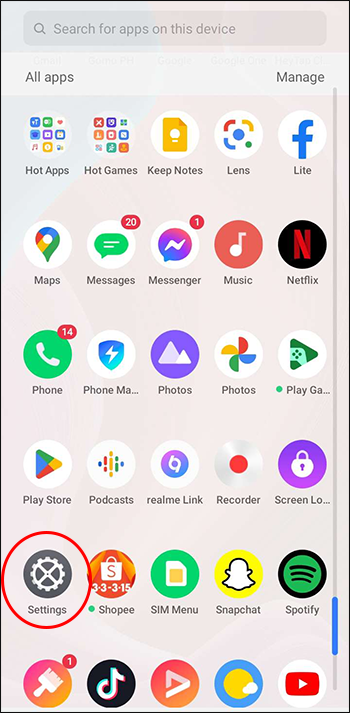
- Scorri verso il basso e fai clic su 'Informazioni sul telefono', quindi su 'Aggiornamento sistema'.
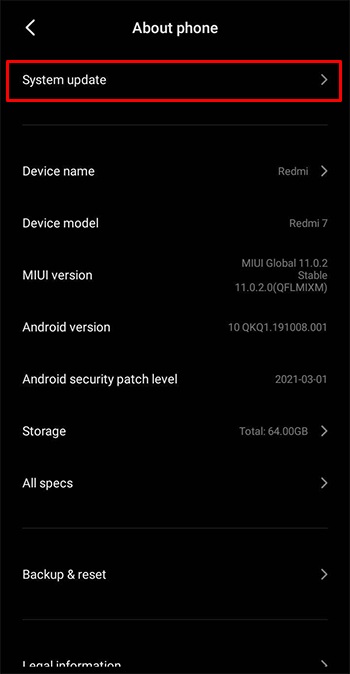
- Controlla se il tuo software è aggiornato.
- In caso contrario, fai clic su 'Scarica aggiornamento'.
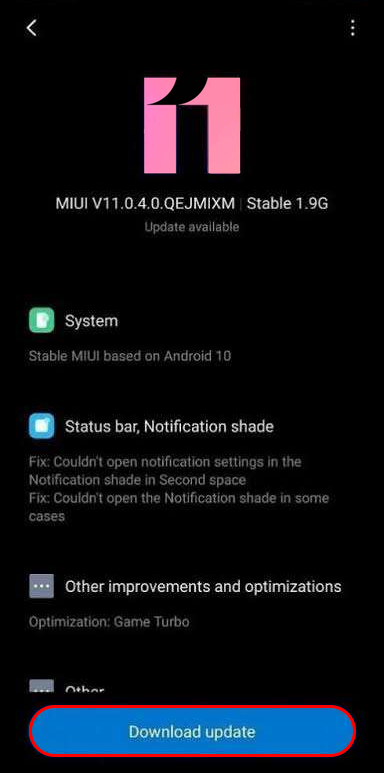
La seconda opzione sarebbe l'aggiornamento dell'app dal Play Store:
come cambiare il nome utente di League of Legends
- Scorri verso l'alto il menu con tutte le app.
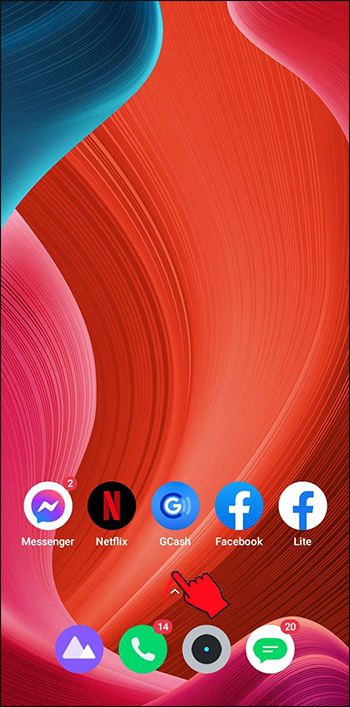
- Fai clic su 'Play Store'.
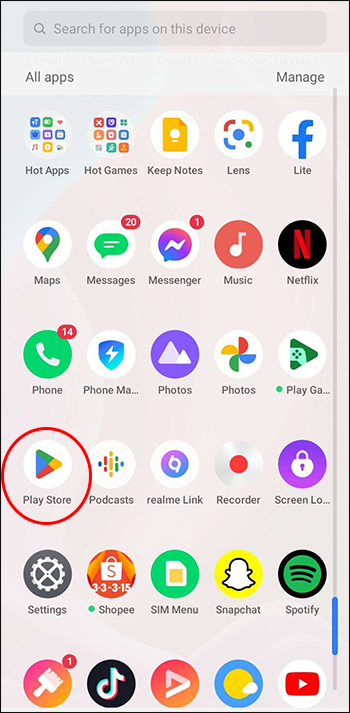
- Digita 'Snapchat' nella barra di ricerca nella parte superiore dello schermo.
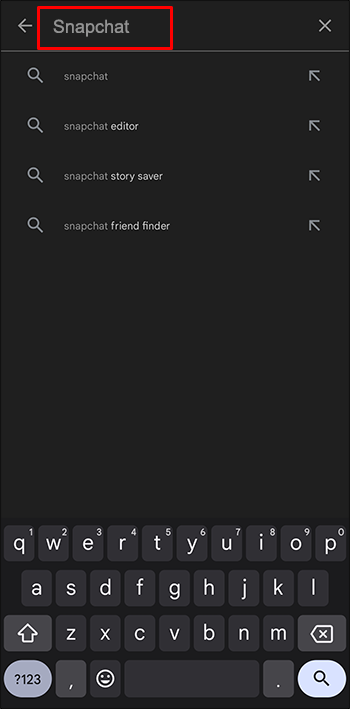
- Fare clic su 'Aggiorna'.

iPhone/iPad
Le opzioni sono simili. Ecco il primo:
- Vai su 'Impostazioni' sul tuo iPhone.
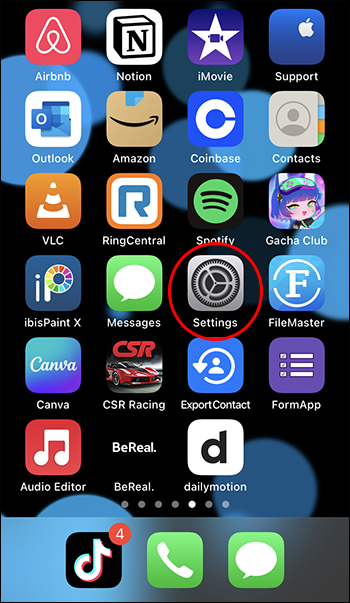
- Scorri verso il basso per trovare 'Impostazioni generali'.
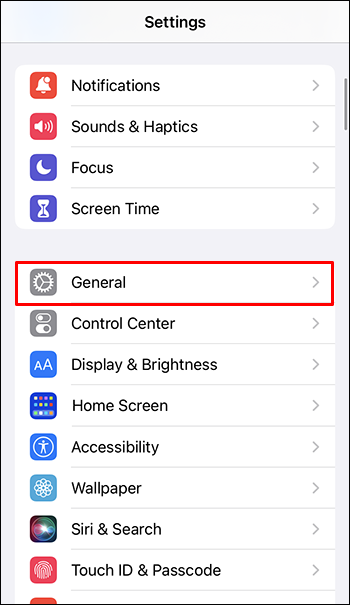
- Fare clic su 'Aggiornamento software'.
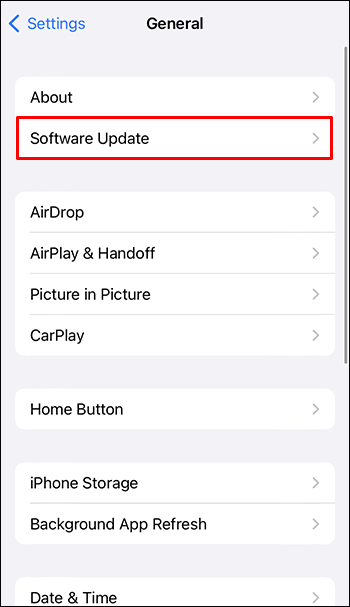
- Scorri verso il basso e fai clic su 'Installa ora'.
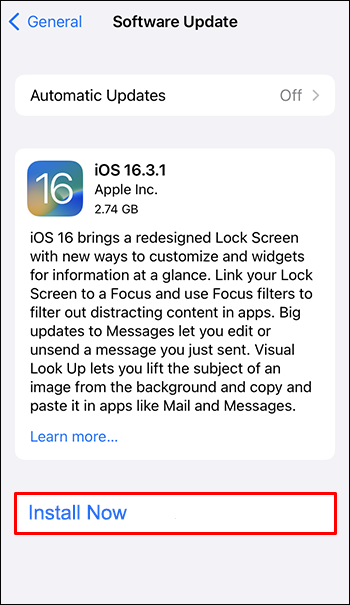
La seconda opzione sarebbe andare all'App Store.
- Vai al menu principale dell'App Store con tutte le app.
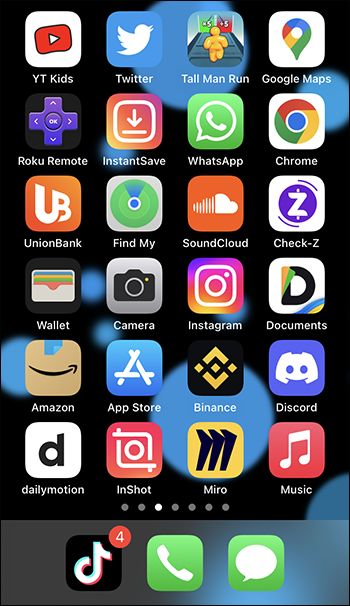
- Tocca l'icona 'App Store'.
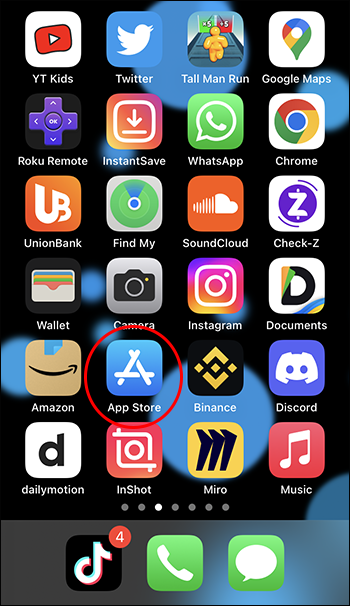
- Nell'angolo in basso a destra, fai clic su 'App'.
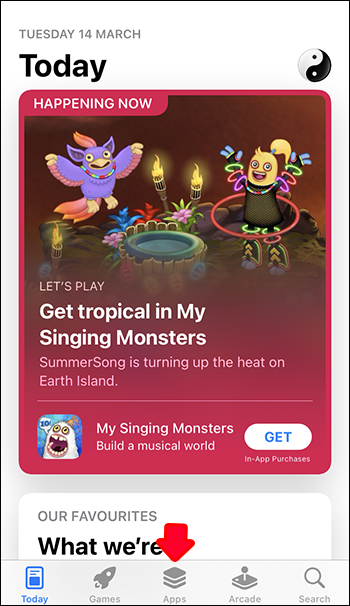
- Trova Snapchat nell'elenco e fai clic su Aggiorna.
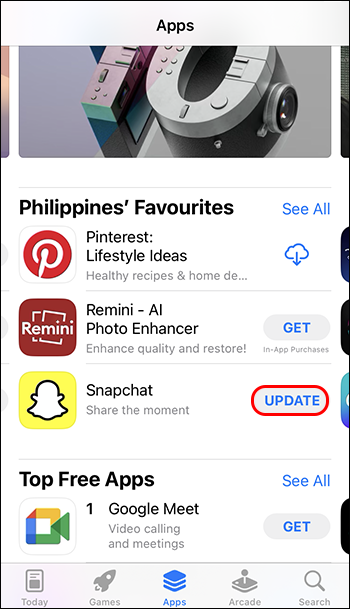
- Torna al menu principale e avvia Snapchat.
Gli account Snapchat più popolari
Che tu sia sul telefono o sul computer, puoi seguire la vita quotidiana delle tue celebrità preferite. Ecco i 10 account Snapchat più popolari per il 2023:
- Kylie Jenner – Modella
- Kim Kardashian - Personalità dei media
- Khloe Kardashian - Personalità dei media
- Kendal Jenner - Modella
- Kourtney Kardashian – Modella
- Selena Gomez - Musicista donna
- DJ Khaled - Musicista maschio
- Ariana Grande - Musicista donna
- Kevin Hart - Comico
- Loren Gray - Musicista donna
Naturalmente, ci sono molte altre celebrità che puoi seguire sul tuo Desktop Snapchat.
Domande frequenti
Quanto costa Snapchat+?
Questo abbonamento costerà all'utente $ 3,99 al mese.
In quali paesi è disponibile Snapchat+?
Snapchat+ è disponibile negli Stati Uniti, Canada, Regno Unito, Francia, Germania, Australia, Nuova Zelanda, Arabia Saudita, Emirati Arabi Uniti, India, Kuwait e altri.
Puoi dire se qualcuno ha Snapchat+?
SÌ. Visualizza il loro profilo e se hanno una stella accanto al loro nome, hanno Snapchat+.
Snapchat Web è sicuro?
Assolutamente. Da quando Snapchat ha iniziato a utilizzare la crittografia su foto e video che circolano su questa app, è molto più sicuro utilizzare questa app.
Snapchat è appropriato per gli adolescenti intorno ai 14 anni?
Tutti i social network sono sicuri se li usi correttamente. Quindi, sì, Snapchat può essere sicuro per gli adolescenti per tenersi in contatto con i loro amici e familiari fintanto che seguono le linee guida di Snapchat.
I genitori possono monitorare gli account Snapchat dei propri figli?
SÌ. Il Family Center di Snapchat consente ai genitori di monitorare il comportamento online dei propri figli. I genitori possono vedere a chi sta scrivendo il loro bambino su Snapchat, ma non possono alterare i messaggi in alcun modo.
Disconnessione
Ora hai imparato come utilizzare Snapchat su dispositivi diversi dai tuoi smartphone. Ora puoi utilizzare questa app anche sul tuo PC. Il processo di installazione richiederà solo pochi minuti ed è facile.
Snapchat Web è una delle tante funzionalità offerte da Snapchat+, insieme a suoni di notifica personalizzati, più scelte di icone, blocco del tuo 'migliore amico n. 1' e molto altro.
Anche la privacy e la sicurezza non sono più le preoccupazioni principali. Ora che Snapchat utilizza la crittografia, è considerato molto più sicuro. Inoltre, i genitori possono vedere chi stanno scrivendo i loro figli, ma non possono alterare i testi.
Infine, Snapchat su desktop è un modo eccellente per tenere il passo con la vita quotidiana delle tue celebrità preferite.
Hai provato ad accedere al tuo account Snapchat sul tuo PC? Hai seguito i passaggi che abbiamo delineato? Lascia un commento in basso.








